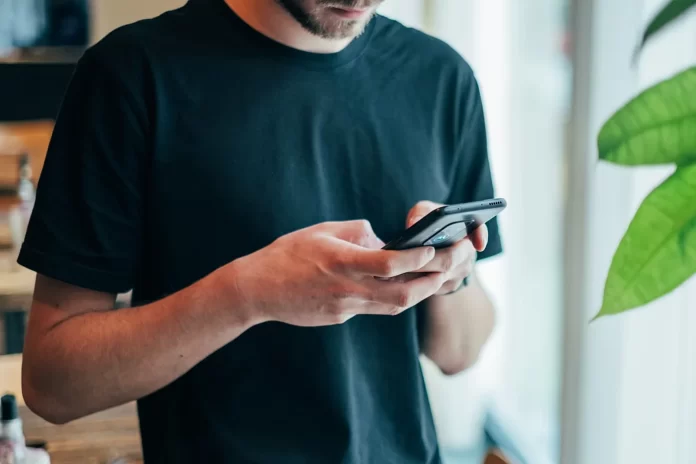Kiedy ktoś dopiero zaczyna korzystać ze smartfona z systemem Android, często ma pytania dotyczące funkcji wybranego urządzenia. Lista pojawiających się pytań jest obszerna, a szczególnie często nowicjusze pytają, jak zmienić klawiaturę w systemie Android, a także skąd najlepiej pobrać i jak skonfigurować klawiaturę systemu Android. Pytania są naprawdę istotne. Jeśli nie wiesz, jak zmienić układ klawiatury, nie będziesz w stanie nawet poprawnie wypełnić danych kontaktowych czy napisać SMS-a w odpowiednim języku.
Jeśli używasz smartfona lub tabletu z systemem Android. Jest on wyposażony w klawiaturę, która w ogóle Ci się nie podoba lub którą chciałbyś zmienić. W takim przypadku możesz pobrać i zainstalować inną klawiaturę, która Ci się spodoba. Wybór klawiatur w sklepie Google Play jest ogromny. W urządzeniu mobilnym z systemem Android można także zainstalować klawiaturę firmy Samsung.
Oto jak zainstalować klawiaturę Samsung w dowolnym systemie Android.
Co to jest klawiatura Samsung
Samsung Keyboard to oficjalna klawiatura koreańskiego producenta smartfonów. Dzięki wygodnej klawiaturze będziesz mógł szybko wpisać potrzebny tekst.
Klawiatura jest niezwykle łatwa w użyciu. Umożliwia ona zapisywanie najczęściej używanych słów w słowniku i przewidywanie tekstu. Możesz zaoszczędzić czas i nie wpisywać całego słowa – aplikacja sama zaproponuje kilka wariantów. Ponadto możesz przełączać język w najprostszy możliwy sposób, jednym dotknięciem.
Funkcje aplikacji Samsung Keyboard:
- Obsługa wielu języków:
- Klawiatura Samsung obsługuje ponad 80 języków.
- Inteligentne pisanie:
- Tekst predykcyjny. Rozpoznaje sposób pisania i rekomenduje słowa i frazy w trakcie pisania. Funkcja rekomendacji będzie działać lepiej w oparciu o dane zbierane przez Samsung Keyboard dla każdego użytkownika.
- Automatyczne sprawdzanie pisowni. Wykrywa literówki i sugeruje ich poprawne odpowiedniki.
- Skróty tekstowe. Tworzy skróty dla często używanych słów i wyrażeń. Tekst można łatwo wprowadzać, wpisując skróty i wybierając tekst z okna poleceń.
- Przełączanie języków wprowadzania. Język wprowadzania można zmienić, przesuwając spację w lewo lub w prawo.
- Zapewnia zoptymalizowane klawisze dla różnych okien wejściowych, takich jak adres, e-mail i wyszukiwanie.
- Klawiatura Samsung analizuje sposób, w jaki zazwyczaj piszesz, więc poprawi Twoje literówki.
- Różne metody wprowadzania danych:
- Schowek. Można zaznaczać tekst lub obrazy zapisane w schowku i wklejać je.
- Sterowanie za pomocą gestów machnięcia klawiaturą. Możesz wprowadzać tekst lub przesuwać kursor, wykonując gesty na ekranie klawiatury.
- Dostępne są funkcje wprowadzania głosowego i rozpoznawania pisma ręcznego.
- Dostępne są opcje Podzielona klawiatura, Płynna klawiatura i Klawiatura do wprowadzania jedną ręką.
- Inne cechy:
- Emoji. Wyraź swoją osobowość w zabawny sposób, używając ponad 3000 emoji.
- Aktualizacja języka. Program regularnie dodaje i uczy się nowych słów. Języki można aktualizować w ustawieniach Klawiatury.
- Kopia zapasowa i przywracanie. Kopię zapasową oraz przywracanie ustawień i danych klawiatury można wykonać za pomocą usługi Samsung Cloud.
- Zapewnia zoptymalizowane układy klawiatury podczas korzystania z trybu samochodowego, Samsung DeX lub nakładki na klawiaturę, a także obsługuje wprowadzanie tekstu za pomocą klawiatury sprzętowej.
Należy jednak pamiętać, że dostępne funkcje mogą się różnić w zależności od kraju lub urządzenia.
Jak pobrać klawiaturę dla systemu Android
Po pierwsze, musisz pobrać klawiaturę. Aby to zrobić, przejdź do Google Play i wyszukaj nazwę klawiatury, którą chcesz pobrać. W polu tekstowym wpisz „Klawiatura Samsung”. Po dokonaniu wyboru stuknij przycisk „Zainstaluj”.
Następnie musisz zaakceptować uprawnienia, stukając przycisk „Akceptuj”. Aplikacja zostanie pobrana, a następnie automatycznie zainstalowana na Twoim urządzeniu. Gdy pojawi się przycisk „Otwórz”, oznacza to, że klawiatura została pobrana i zainstalowana.
Aplikacja została już zainstalowana. Na ekranie głównym znajdź opcję „Ustawienia”. Przejdź do „Ustawień zaawansowanych”. Wybierz podsekcję „Język i wprowadzanie”. Następnie przejdź do menu „Metody wprowadzania”.
Na koniec stuknij łącze „Bieżąca klawiatura” i wybierz odpowiednią opcję.
W niektórych przypadkach nazwy sekcji mogą się nieznacznie różnić. W razie potrzeby można łatwo znaleźć żądane menu za pomocą wbudowanej wyszukiwarki.
Przy okazji, w sklepie Google można znaleźć jeszcze kilka innych ciekawych klawiatur. Jeśli temat jest ciekawy – zajrzyj na rynek i znajdź inne popularne rozwiązania poprzez wyszukiwanie – wpisując „keyboard”. Na pewno znajdziesz jakieś ciekawe rozwiązania.